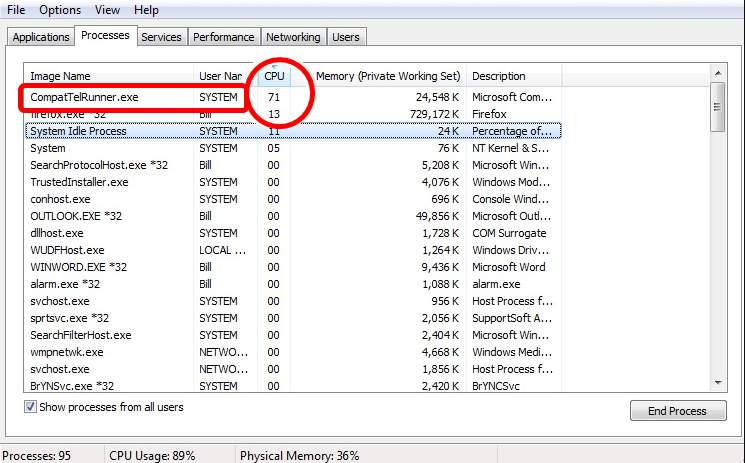
Sokan panaszkodtak arra, hogy a CompatTelRunner.exe nevű program hatalmas mennyiségű CPU-használatot (Windows 7-ben) és meglehetősen magas lemezhasználatot (Windows 10-ben) vesz igénybe, és rendkívül lassúvá teszi a gépüket a rendszerindításkor.
A felhasználók szerint úgy tűnik, hogy ez a program lehetővé teszi a Windows számára, hogy folyamatosan letöltse, telepítse és értékelje a frissítéseket, ami a rendszer erőforrásainak nagy részét igénybe veszi, így mind a számítógép, mind a hálózati kapcsolat meglehetősen lassúvá válik. Néhány felhasználó még azzal is vádolta a CompatTelRunner.exe-t, hogy rosszindulatú szoftverként viselkedik.
Nem kell annyira aggódni miatta, a CompatTelRunner.exe valójában egy legitim Microsoft eszköz, amely rendszeresen átvizsgálja a lemezt, hogy diagnosztizálja a rendszert és kompatibilitási ellenőrzéseket végezzen. Felkészíti a számítógépét arra, hogy Windows 7-ről vagy Windows 8/8.1-ről Windows 10-re frissítsen. Letilthatja, ha nincs szüksége ilyen szolgáltatásra.
A CompatTelRunner.exe letiltása vagy törlése nem tűnik olyan egyszerűnek, mint amilyennek hangzik. Ebben a bejegyzésben megmutatjuk, hogyan lehet megállítani, ha az internet sebességét és a PC erőforrásait 3 módon megzavarja! Olvasson tovább 🙂
1. lépés: Tiltás a Feladatütemezőből
2. lépés: Törlés rendszergazdaként
3. lépés: A KB2952664 eltávolítása
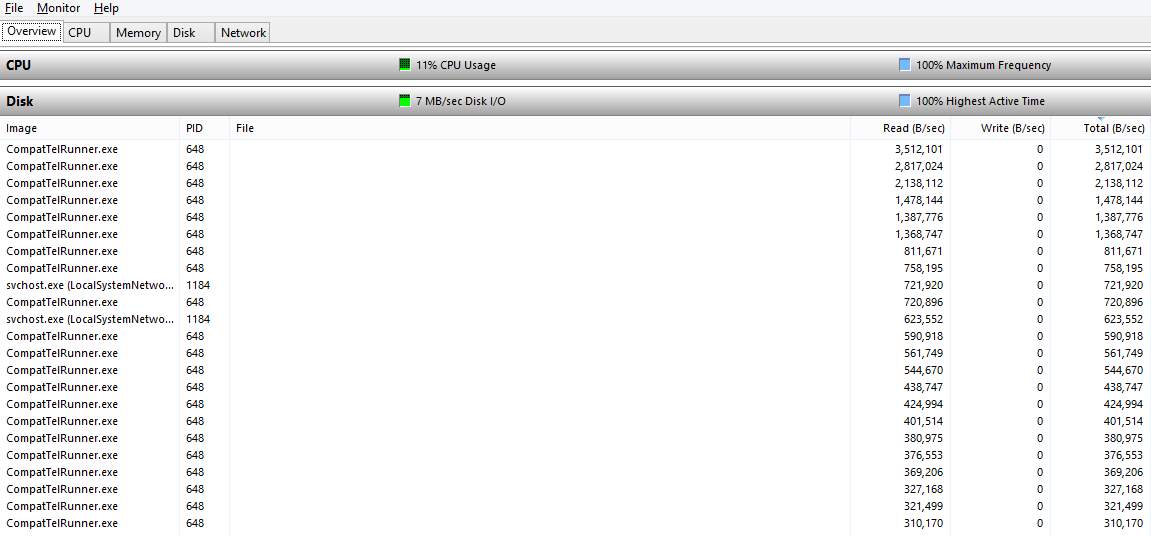
1. lépés: Tiltás a Feladatütemezőből
1) A billentyűzeten nyomja le egyszerre a Windows és az R billentyűt, majd írja be a taskschd.msc parancsot és nyomja le az Entert.
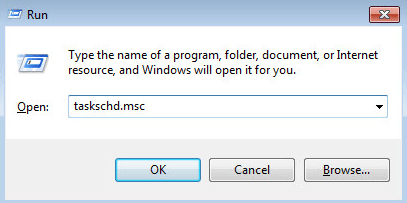
2) Az ablaktábla jobb oldalán bontsa ki: Feladatütemező könyvtár > Microsoft > Windows > Alkalmazási tapasztalat.
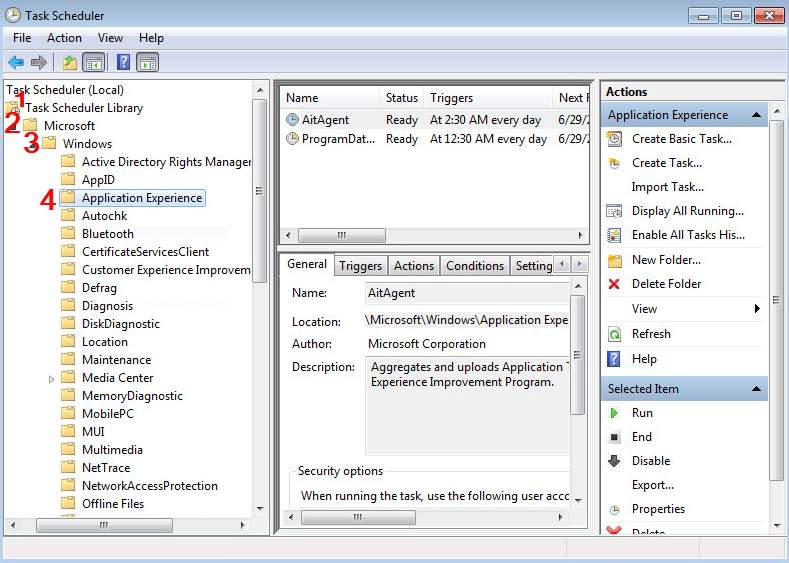
3) Kattintson a jobb gombbal a Microsoft Compatibility Appraiser nevű feladatra, és válassza a Letiltás parancsot.
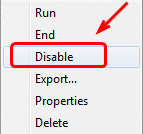
2. lépés: Törlés rendszergazdaként
1) Győződjön meg róla, hogy rendszergazdaként van bejelentkezve.
2) A billentyűzeten nyomja le egyszerre a Windows logó billentyűt és az R billentyűt, majd írja be a C:\Windows\System32 parancsot, és nyomja le az Entert.
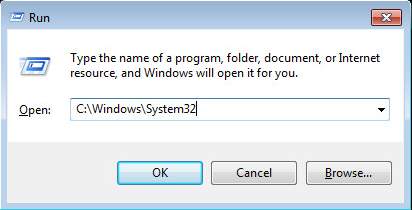
3) Ebben a mappában keresse meg a CompatTelRunner.exe mappát. Kattintson rá a jobb gombbal, és válassza a Properties (Tulajdonságok) lehetőséget.
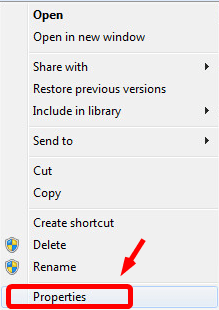
4) Menjen a Biztonság fülre, majd válassza a Speciális gombot.
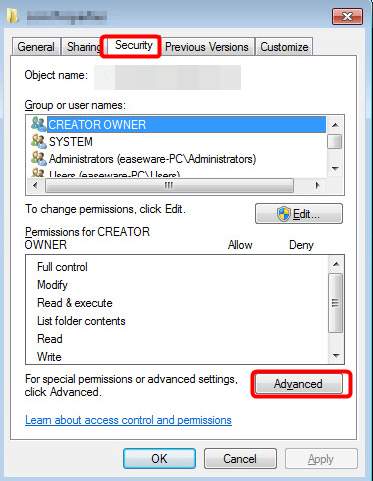
5) Menjen a Tulajdonos fülre, majd válassza a Szerkesztés gombot.
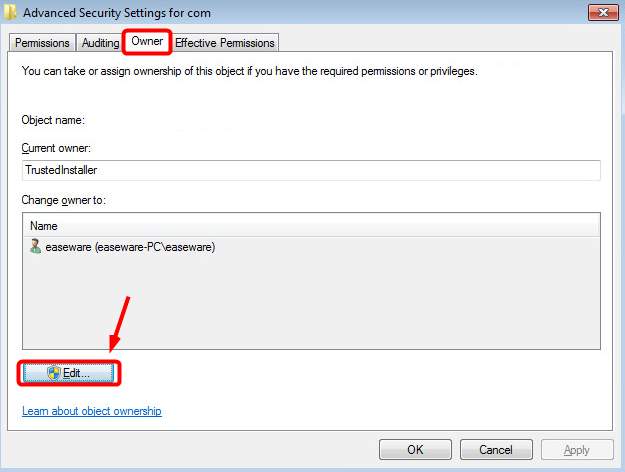
6) Kiválaszthatja a Rendszergazdaként. Ezután kattintson az Alkalmaz és az OK gombra a módosítás mentéséhez.
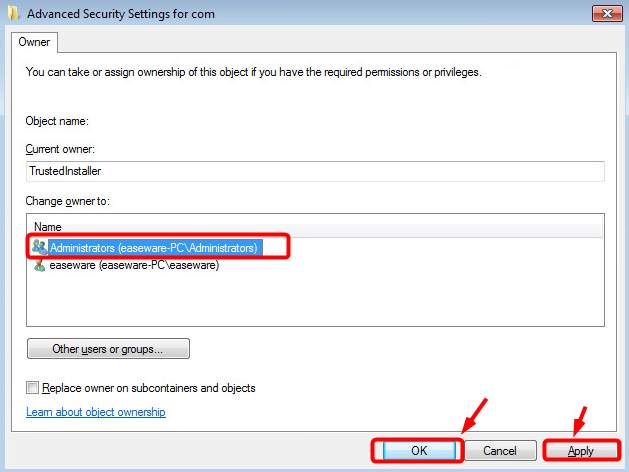
A következő értesítést fogja látni. Először zárja be az összes tulajdonságablakot, majd az OK gombra kattintva lépjen tovább.
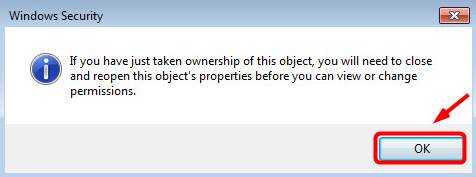
7) Kattintson a jobb gombbal a Compatlrunner.exe fájlra, és válassza ismét a Tulajdonságok menüpontot. És menjen a Biztonság fülre is, és kattintson a Speciális gombra.
8) Ezúttal válassza az Engedélyek lapot, és válassza ki a listából a használt fiókot, majd kattintson a Szerkesztés gombra.
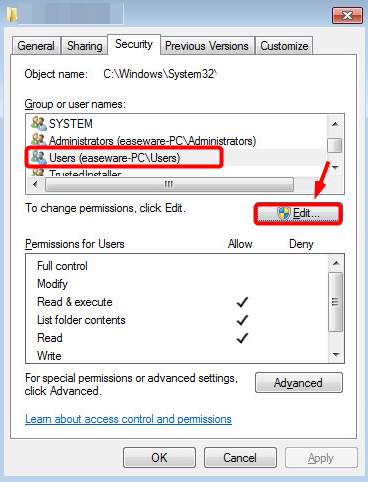
9) Válassza ki az Ön által használt felhasználói fiókot, és kattintson a Teljes ellenőrzés engedélyezése mezőre. Ezután nyomja meg az OK gombot a módosítás mentéséhez.
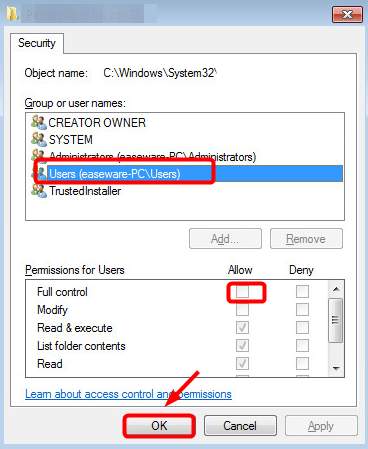
10) Most már akadálymentesen törölheti a CompatTelRunner.exe fájlt.
3. lépés: A KB2952664
eltávolítása Mint fentebb említettük, ha nem áll szándékában frissíteni a jelenlegi Windows operációs rendszerét Windows 10-re, akkor választhatja a CompatTelRunner.exe fájl letiltását vagy törlését a rendszeréből. Alternatív megoldásként választhatja a Windows Update KB2976978 eltávolítását is.
1) A billentyűzeten nyomja meg a Windows billentyűt, majd írja be a keresőmezőbe a cmd parancsot, majd kattintson a jobb gombbal a cmd-re, és válassza a Futtatás rendszergazdaként parancsot.
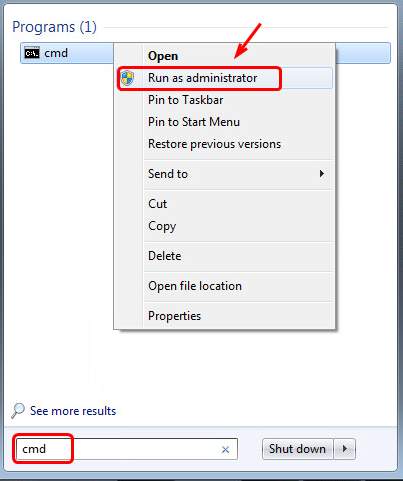
A felszólított ablakban a folytatáshoz nyomja meg az Igen gombot.
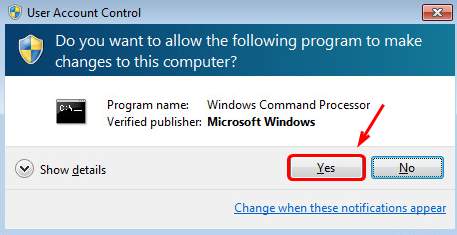
2) A parancssor ablakban másolja be a következő parancsot, majd illessze be, és nyomja le az Entert.
dism /online /get-packages | findstr KB2952664
Ez kilistázza a frissítés telepített verzióját.
3) Ezután másolja be a következő parancsot:
dism /online /remove-package /PackageName:Package_for_KB2952664~31bf3856ad364e35~amd64~~6.1.1.3
4) Annak megerősítéséhez, hogy minden eltűnt, írja be a következő parancsot:
Get-HotFix -id KB2952664
Ha egy cannot find hot-fix hiba jelenik meg, akkor ez a frissítés teljesen törlődött a számítógépéről.
Az utolsó lehetőség:
Ha a számítógép még mindig nem fut olyan gyorsan, mint kellene, próbálja meg frissíteni az eszközillesztőprogramokat a Driver Easy segítségével. Ez egy automatikus illesztőprogram-frissítő, amely percek alatt frissíti a PC-hez szükséges összes eszközillesztőprogramot. Csak kétszer kell kattintania az egész folyamat során!
A pro és az ingyenes verzió egyaránt képes segíteni a helyes illesztőprogramok felkutatásában és letöltésében. A pro verzióval egyszerre frissítheti az összes illesztőprogramot, és segítséget kaphat szakképzett technikusainktól az illesztőprogramokkal kapcsolatos problémáihoz.
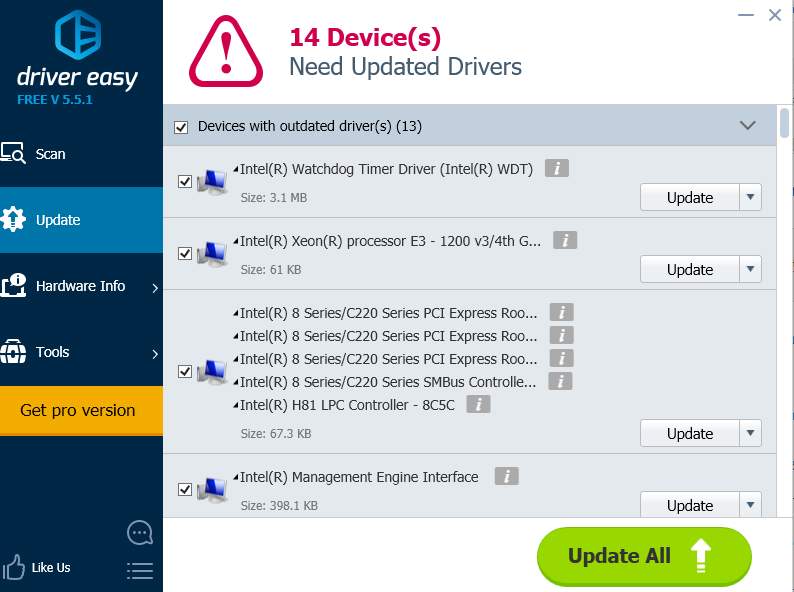
Nincs több várakozás, cselekedjen most, és a számítógép újra gyorsan fog működni!
- Windows frissítés